目次
はじめに
既に開発しているUnityプロジェクトをGitクライアントの『Fork』を使ってGitHubリモートリポジトリで管理を始める際のメモになります。
不慣れな場合は事前にバックアップを推奨
GitHubでリモートリポジトリを作成する
GitHubにサインインします。右上アイコンからYour repositoriesを選択します。
Newを新規リポジトリ作成画面を開ます。

それぞれ記入します。
- Repository name(プロジェクト名)
- Description(説明、省略可)
- Public/Private(公開しないならPrivate)
- Add .gitignore(Unityを選択、不要なファイルをGit対象外にしてくれます)
入力できたらCreate repositoryを押します。
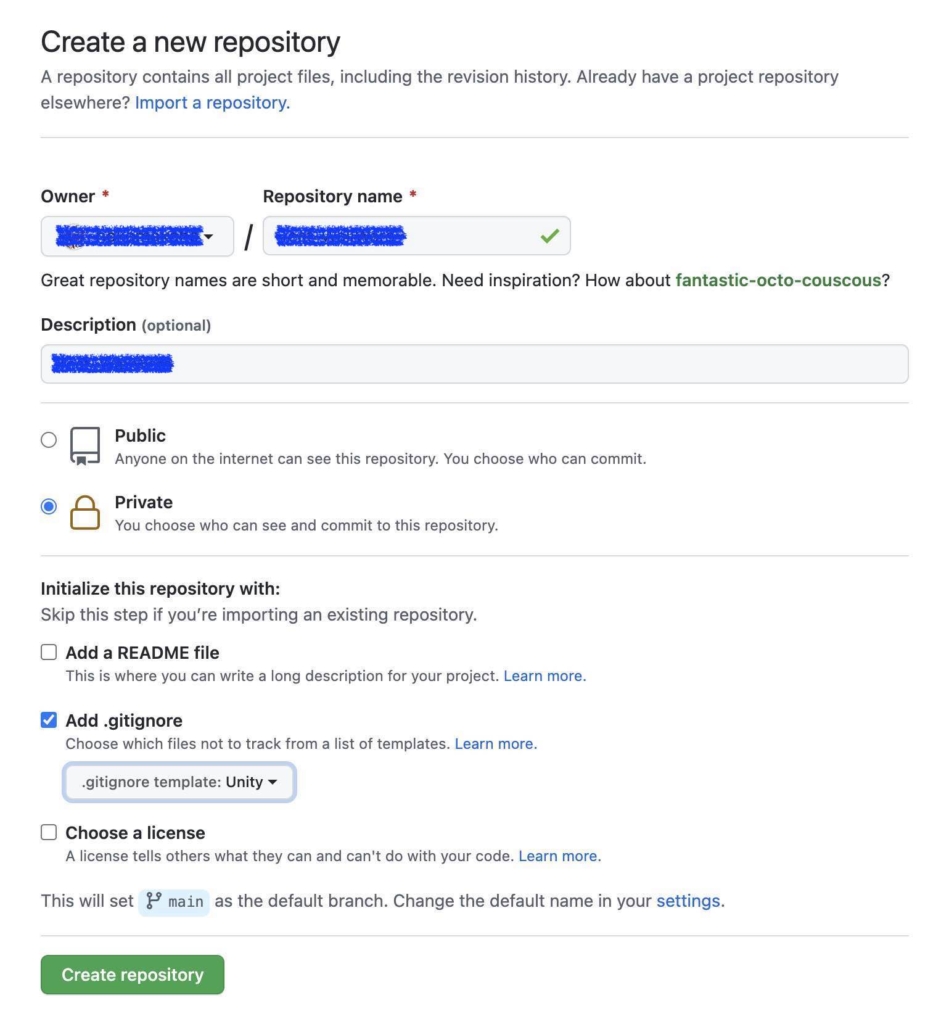
Forkを起動する
PCでForkを起動してFileからNew Windowを選択します。
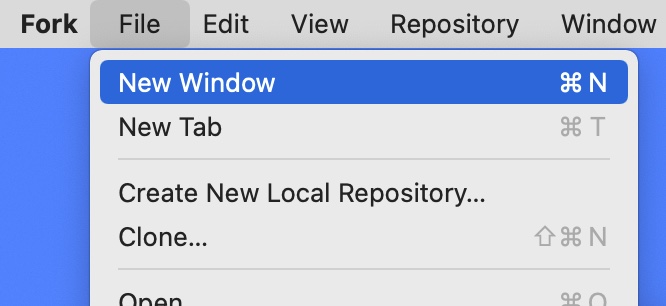
左側のServices > Accounts を選択します。
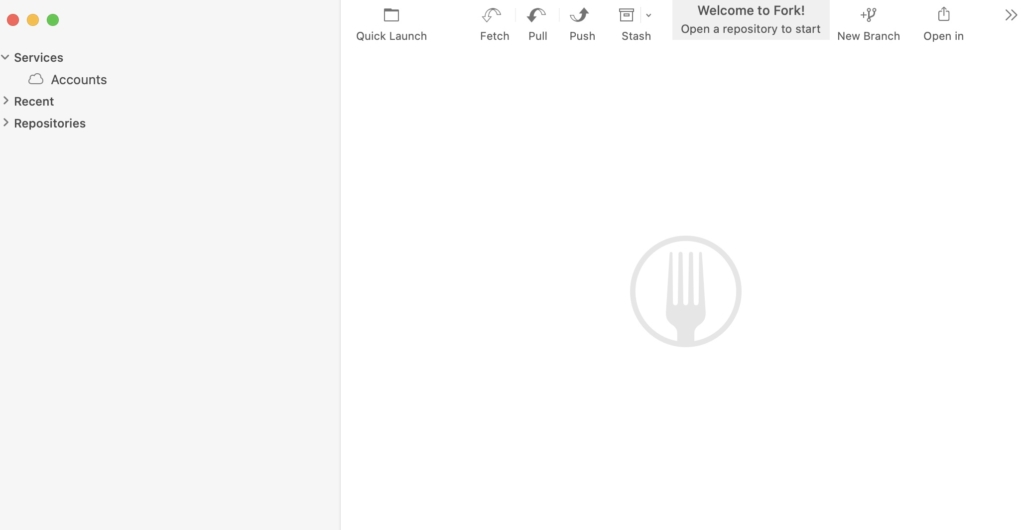
まだGitHubアカウントと連携してなければ、左下の+ボタンを押してGitHubにログインします。
Repositoriesを選択して、先ほど作ったリモートリポジトリを探します。
右端にある↓ボタンをクリックします。
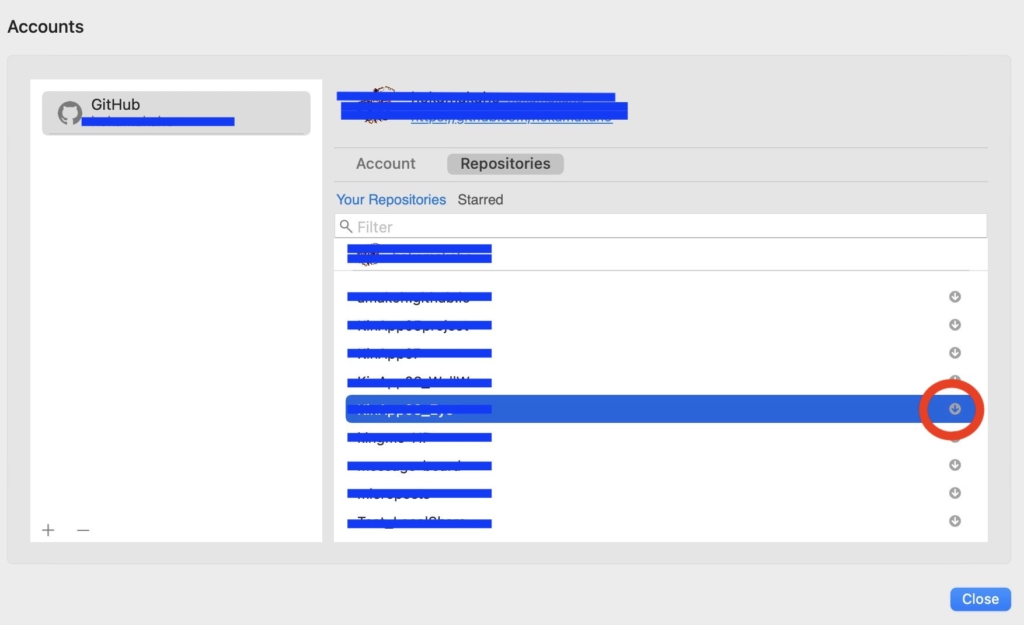
Cloneウインドウが表示されるので、Locationに任意のフォルダを指定します。AccountにはGitのアカウントを選択します。
右下のCloneボタンを押します。
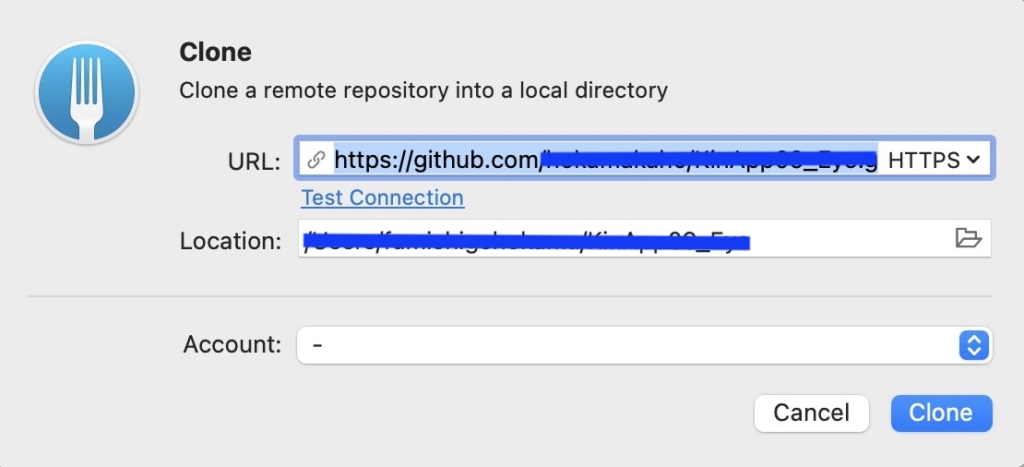
新しくフォルダができるので、そこに既存のUnityプロジェクトを放り込みます。
あとはコミットやプッシュなどしてプロジェクトを管理していきます。
以上です。
おまけ
Macの場合
Gitが導入されているか具体的に確かめたい場合は⌘+Shift+.を押してみてください。隠しファイルの.gitファイルがあるはずです。

おまけ2
GitHubで.gitignoreファイルを追加しましたが、手動で作成・編集することもできます。
あわせて読みたい


「.gitignore」ファイルを手動で作る
はじめに 「.gitignore」ファイルを手動で追加する場合のメモです。 環境:Mac 手順 ● Macで「.gitignore」ファイルは隠しファイルになっているのでまずは確認できるよ...